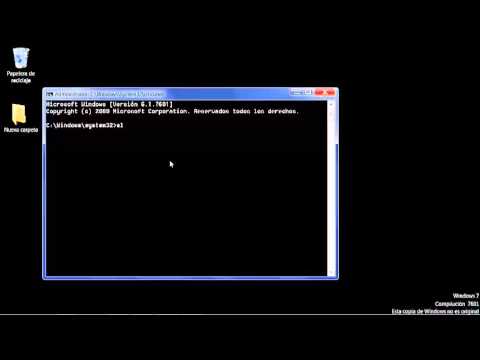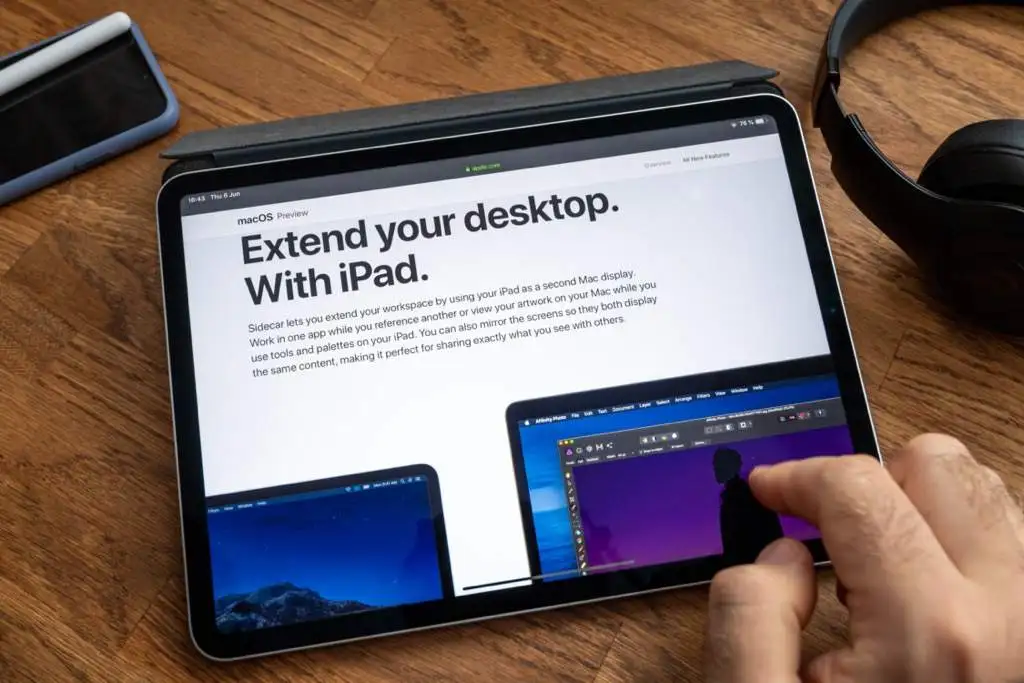En este artículo veremoscómo solucionar el error de la biblioteca en tiempo de ejecución de Microsoft Visual C++en computadoras con Windows. Este error se produce debido a paquetes corruptos de Microsoft Visual C++ Runtime Redistributable. Esto también afecta a los programas que utilizan los paquetes redistribuibles de Microsoft Visual C++ Runtime. Por lo tanto, puede encontrar este error con diferentes aplicaciones o videojuegos instalados en su sistema.
Para corregir el error de la biblioteca en tiempo de ejecución de Microsoft Visual C++ en su computadora con Windows, utilice las siguientes correcciones:
- Reparar paquetes redistribuibles de Microsoft Visual C++
- Arrancar en modo seguro
- Ejecute un análisis antivirus
- Repara los archivos de tu sistema
- Desinstale y reinstale el controlador de la tarjeta gráfica
- Solucionar problemas en un estado de inicio limpio
- Desinstale y reinstale los paquetes redistribuibles de Microsoft Visual C++
- Desinstale completamente el programa afectado y vuelva a instalarlo
A continuación, te explicamos todas estas soluciones en detalle. Antes de continuar, le sugerimos que busque actualizaciones de Windows manualmente e instale las mismas si están disponibles.
1]Reparar paquetes redistribuibles de Microsoft Visual C++
La causa principal de este error son los paquetes redistribuibles de Microsoft Visual C++ dañados. Le sugerimos que repare todos los paquetes redistribuibles de Visual C++ instalados en su sistema. Esto puede ayudar.
Los siguientes pasos le ayudarán:
- Abra la configuración de Windows 11/10.
- Ir a "Aplicaciones > Aplicaciones instaladas" o "Aplicaciones > Aplicaciones y características”cualquiera que sea la opción disponible.
- Desplácese hacia abajo y busque los paquetes redistribuibles de Microsoft Visual C++. Haga clic en los tres puntos y seleccioneModificar.
- Hacer clicSíen el indicador de UAC. Ahora, haga clicReparar.
Repita los pasos anteriores para reparar todos los paquetes redistribuibles de Microsoft Visual C++ instalados en su sistema.
2]Arrancar en modo seguro

Si el error ocurre incluso después de reparar los paquetes redistribuibles de Microsoft Visual C++, el problema podría estar en sus controladores. Puede confirmar esto iniciando en modo seguro. En modo seguro, Windows se inicia con un conjunto mínimo de controladores. Por lo tanto, si el error no ocurre en Modo seguro, el problema podría estar asociado con un controlador.
Ahora, salga del modo seguro y arranque en modo normal. Después de eso, abra el Administrador de dispositivos y expanda todas las ramas. Vea si algún conductor muestra una señal de advertencia. En caso afirmativo, desinstale ese controlador. Haga esto con todos los conductores que muestren la señal de advertencia. Cuando haya terminado, reinicie su computadora.
3]Repare los archivos de su sistema

Los archivos de imagen del sistema corruptos también pueden causar este error. Por lo tanto, le sugerimos que verifique si los archivos del sistema están dañados y los repare. Las computadoras con Windows tienen una utilidad de línea de comandos incorporada que verifica si hay daños en los archivos del sistema y repara los archivos de imagen del sistema dañados. Ejecute un escaneo SFC y un escaneo DISM.
4]Desinstale y reinstale el controlador de la tarjeta gráfica.

En algunos casos, un controlador de tarjeta gráfica corrupto puede provocar este error. Si el error aún persiste, le sugerimos que desinstale y reinstale el controlador de su tarjeta gráfica y vea si genera algún cambio. Para eliminar completamente el controlador de su tarjeta gráfica, debe utilizar una utilidad de terceros, como DDU (Display Driver Uninstaller).
Antes de continuar, descargue la versión más reciente del controlador de su tarjeta gráfica desde el sitio web oficial del fabricante. Ahora, elimine el controlador de su GPU. Después de eso, ejecute el archivo de instalación para reinstalar el controlador de la tarjeta gráfica.
5]Solucionar problemas en un estado de inicio limpio

Una posible causa de este error es una aplicación o servicio en segundo plano en conflicto. Para confirmar si este es su caso, solucione el problema en un estado de inicio limpio. No desactive todos los servicios mientras realiza un inicio limpio porque esto le causará problemas. Si el error no ocurre en el estado de inicio limpio, esto significa que una aplicación o servicio en segundo plano de terceros es responsable de este error.
Ahora, hay que identificar esa aplicación o servicio. Para hacer esto, habilite algunas de las aplicaciones en segundo plano y reinicie su computadora. Si el error no ocurre, habilite algunas otras aplicaciones y reinicie su computadora. Si el error ocurre esta vez, una de las aplicaciones que acaba de habilitar es la culpable. Repita los mismos pasos para descubrir el servicio de terceros problemático.
6]Desinstale y reinstale los paquetes redistribuibles de Microsoft Visual C++
Si el error persiste, desinstalar y reinstalar los paquetes redistribuibles de Microsoft Visual C++ puede solucionarlo. Siga los pasos que se indican a continuación:

- Abra la configuración de Windows 11/10.
- Ir a "Aplicaciones > Aplicaciones instaladas.”
- Desplácese hacia abajo para ubicar todos los paquetes redistribuibles de Microsoft Visual C++ instalados en su sistema.
- Toma nota de ellos. Haga clic en los tres puntos en cada paquete y seleccioneDesinstalar.
Después de desinstalar todos los paquetes, reinicie su sistema. Ahora, visite el sitio web oficial de Microsoft para descargar todos los paquetes. Instálelos en su sistema y vea si el error persiste.
7]Desinstale completamente el programa afectado y vuelva a instalarlo.

El error también puede estar asociado con un programa o videojuego en particular. En este caso, desinstalar completamente el programa afectado y reinstalarlo solucionará el problema. Para eliminar o desinstalar completamente el programa afectado de su sistema, puede utilizar un software de desinstalación gratuito de terceros como Revo Uninstaller.
Después de desinstalar el programa, reinicie su computadora. Ahora, descargue su versión más reciente del sitio web oficial e instálela nuevamente. El error no debería ocurrir esta vez.
Espero que esto ayude.
¿Cómo soluciono el error de Microsoft Visual C++?
Puede encontrar diferentes errores de Microsoft Visual C++ Runtime en su PC con Windows, como el error de instalación de Microsoft Visual C++ 0x80240017, el error de NVIDIA GeForce Experience C++ Runtime, el código de error 0x80070666 al instalar Microsoft Visual C++, etc. Cada error de Visual C++ requiere un método de solución de problemas diferente.
¿Puedes reinstalar Microsoft Visual C++?
Sí, puede reinstalar Microsoft Visual C++. Si experimenta errores de Visual C++ en su sistema, es posible que algunos de los archivos redistribuibles de Visual C++ estén dañados. En tal caso, puede desinstalar y reinstalar los paquetes redistribuibles de Microsoft Visual C++. Descargue la última versión del sitio web oficial de Microsoft.
Leer: Esta aplicación ha solicitado al Runtime que la finalice de una manera inusual.